win10系统winrar闪退 Win10 1709 Winrar自动关闭解决办法
更新时间:2024-04-20 09:59:24作者:jiang
近期有不少Win10系统用户反映在使用Winrar解压缩工具时遇到闪退问题,尤其是在Win10 1709版本中更为明显,这种自动关闭的情况让用户感到困扰,但幸运的是,我们可以通过一些解决办法来解决这个问题。接下来我们将分享一些解决Winrar自动关闭的方法,帮助大家顺利使用这款压缩工具。
操作方法:
1.在Windows10系统桌面,右键点击桌面底部的任务栏空白位置 ,在弹出 菜单中选择“任务管理器”菜单项。
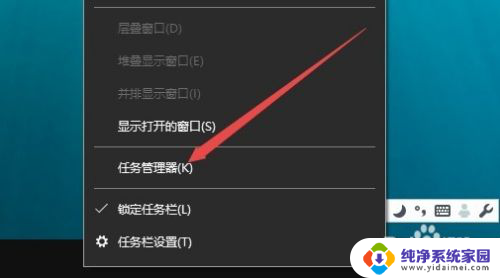
2.在打开的窗口中依次点击“文件/运行新任务”菜单项。
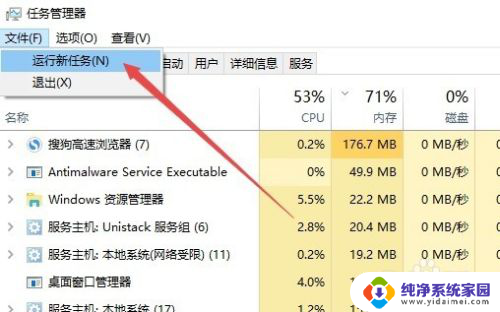
3.在打开的运行窗口中输入命令gpedit.msc,然后点击确定按钮 。
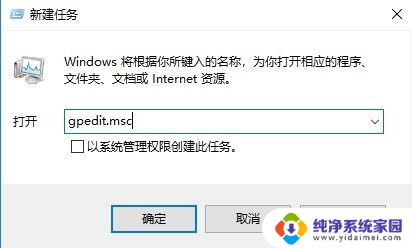
4.在打开的组策略编辑器窗口中,依次点击“计算机配置/管理模板/Windows组件”菜单项
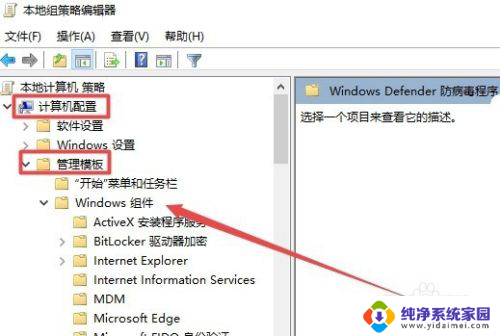
5.在展开的Windows组件菜单中找到“Windows Defender防病毒程序”菜单项,在右侧窗口中找到 “关闭Windows Defender防病毒程序”设置项。
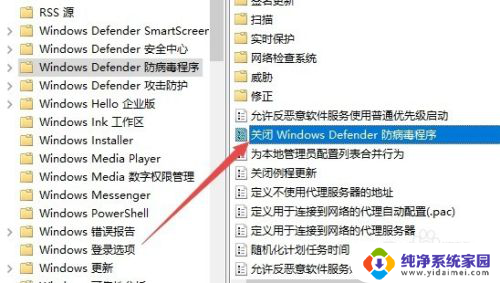
6.右键点击“关闭Windows Defender防病毒程序”设置项,在弹出菜单中选择“编辑”菜单项。
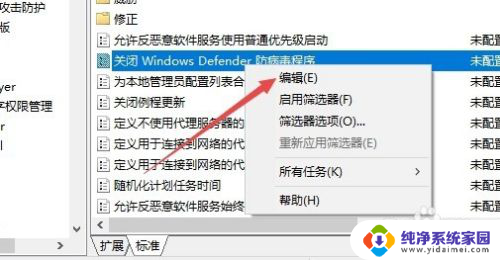
7.在打开的编辑窗口中,选择“已启用”一项,最后点击确定按钮 。重新启动计算机后 ,再运行Winrar就不会再出现闪退的情况了。
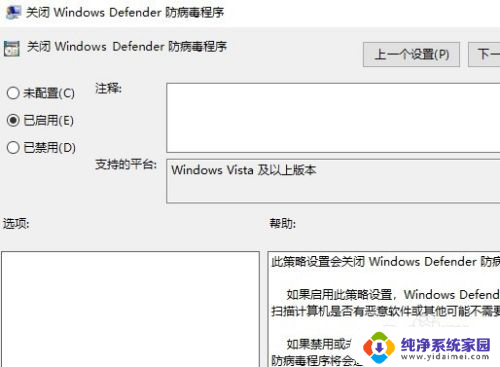
以上就是win10系统winrar闪退的全部内容,如果您遇到这种问题,可以尝试按照以上方法解决,希望对大家有所帮助。
win10系统winrar闪退 Win10 1709 Winrar自动关闭解决办法相关教程
- win10系统英雄联盟闪退 如何解决Win10系统下英雄联盟闪退问题
- win10设置闪退解决办法 win10设置界面打开闪退怎么解决
- win10系统如何永久关闭自动更新 win10系统自动更新关闭方法
- w10系统怎么关闭自动更新系统 win10系统自动更新关闭方法
- win10点击系统闪退 Win10应用闪退解决教程
- 彻底win10关闭自动更新方法 win10系统自动更新关闭方法
- win10电脑自动更新在哪里关闭 win10系统关闭自动更新方法
- win10怎样关闭自动更新系统 win10如何关闭系统自动更新补丁
- win10怎么关闭电脑的自动更新 win10系统关闭自动更新方法
- win10打开浏览器自动关闭 Win10 edge自动关闭的解决方法分享
- 怎么查询电脑的dns地址 Win10如何查看本机的DNS地址
- 电脑怎么更改文件存储位置 win10默认文件存储位置如何更改
- win10恢复保留个人文件是什么文件 Win10重置此电脑会删除其他盘的数据吗
- win10怎么设置两个用户 Win10 如何添加多个本地账户
- 显示器尺寸在哪里看 win10显示器尺寸查看方法
- 打开卸载的软件 如何打开win10程序和功能窗口